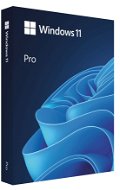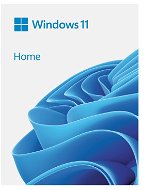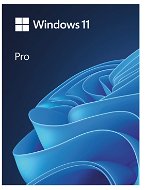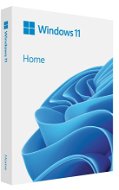Windows 11: (nagy) előrelépés?
A Windows már évek óta résztvevője az életünknek. Sokan abban fogalmazták meg első emailjüket, játszottak számítógépes játékokkal vagy írták meg első kódsorukat. Ám az innovációnak még nincs vége, és a Microsoft fokozatosan cseréli le a "tízest" a Windows 11-re. Sok mindent ígér: hozzájárul kreativitásunk fejlődéséhez, támogatja a legújabb játékokat és jobban kapcsolódik hozzánk. Mire számíthatsz? Mikor lesz elérhető a Windows 11? Hogyan alakul az ára? És mi a helyzet a minimális rendszerkövetelményekkel?
i
A cikk a Windows 11 Insider Preview használatával, majd a kiadott teljes verzióval kapcsolatos tapasztalatokon alapul. A Microsoft mostanában adta ki a hivatalos PC Health Check alkalmazást, amellyel kiértékelheted a készülékeddel való kompatibilitást.
Windows 11: hivatalos bemutatás – TARTALOM
- Gyorsabb, biztonságosabb és tisztább felhasználói felület
- Játék a Windows 11-en
- Továbbfejlesztett érintőfelület
- Teljesen újragondolt Microsoft Store és Android alkalmazás
- Hogyan töltsd le és telepítsd a Windows 11-et?
- Windows 11 vs. Windows 11 Pro
- A Windows 11 minimális rendszerkövetelményei
- A Windows 11 operációs rendszer ára
- A Windows 11 kiadásának dátuma
Gyorsabb, biztonságosabb és tisztább felhasználói felület
A Microsoft Windows 11 operációs rendszer a Windows 10 következetes, kompatibilis és jól ismert alapjaira épült. Ez az alkalmazások azonos szintű kompatibilitásának szempontjából fontos. Azonban, első ránézésre a felhasználói felület jelentős mértékben változik.
Mit várhatunk a Windows 11-től?
- Modern megjelenésű felhasználói felület számos finomítással.
- A legújabb hardverek támogatása a játékok felé.
- Viszonylag egyszerű és teljesen ingyenes átállás Windows 10-től.
- Jobb csatlakozás az okostelefonokhoz.
Miért tarthatunk a Windows 11 megjelenésétől?
- Magasabb HW-követelmények.
- Problémás automatikus frissítések.
A Start gomb és a Tálca
Az ikonikus Start gomb a tálca közepére költözött, ahol egyéb új funkciók társaságát élvezi - kereső ikon, profilváltó gombok és widgetek. Egyébként az asztalhoz nem adhatóak hozzá, de a képernyő bal alsó sarkában rejtőznek. Jelenleg alapvetően egy továbbfejlesztett élő csempe a Windows 10 Start menüjéből.
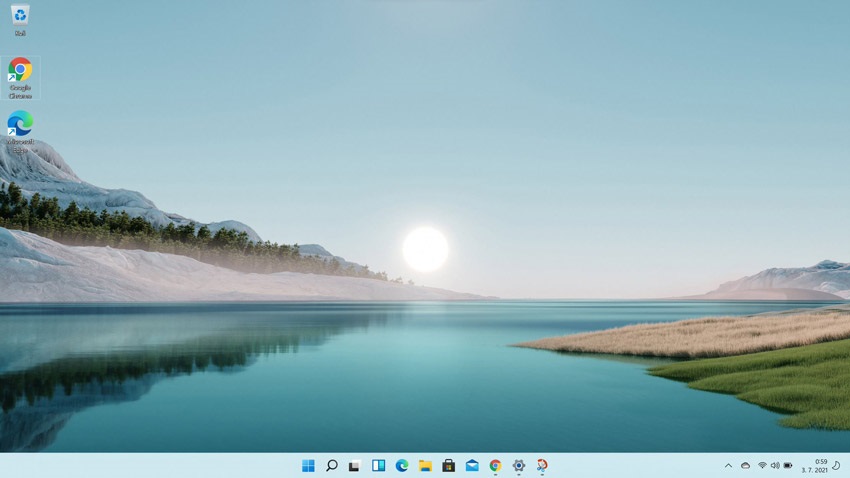
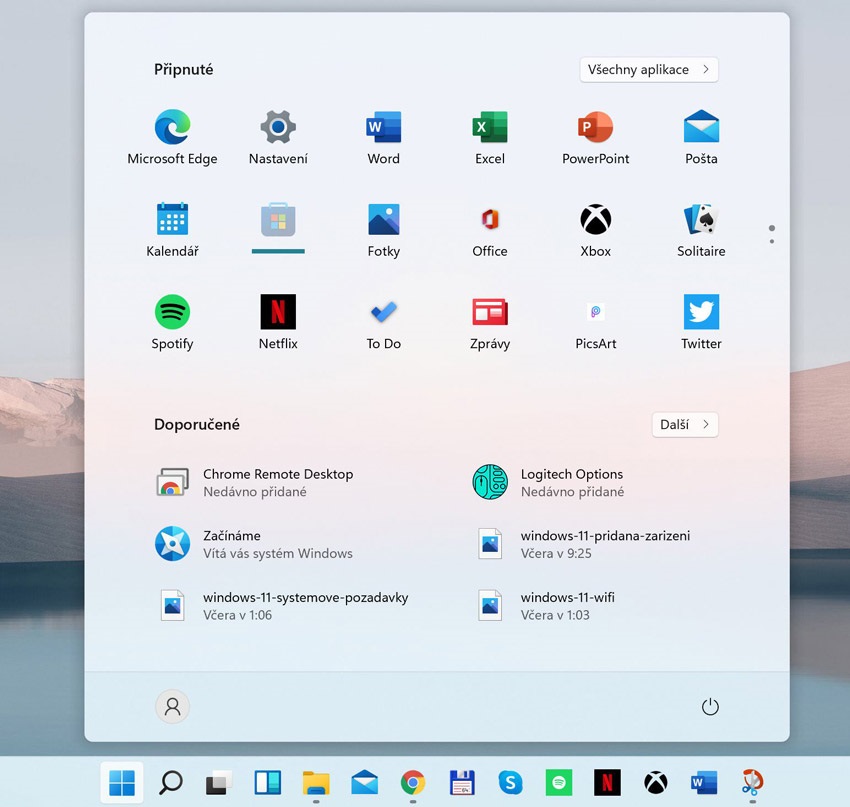
Azonban, a leggyakrabban használt elem a továbbfejlesztett Tálca lesz, amelyre könnyen kitűzheted kedvenc alkalmazásaidat, hogy mindössze egy kattintással elérhesd őket. Az éppen futó applikációkat az ikonjuk alatti pötty fogja jelezni. A jobb alsó sarokban egy új panel jelenik meg a Wi-Fi-hez történő csatlakoztatáshoz, a hangerő szabályozásához vagy a Bluetooth eszközök kezeléséhez. Az időre kattintva megjelenik egy értesítési panel a naptárral, de most még események nem adhatóak hozzá. Remélhetőleg a Microsoft dolgozni fog azon, hogy összességében olyan funkciókat adjon hozzá ebben a tekintetben, amelyeket jelenleg hiányolunk a Tálcáról. Például örömmel vennénk, ha az olvasatlan emailek száma megjelenne az Outlook ikon felett, vagy a külső hőmérséklet az időjárás alkalmazás esetében.
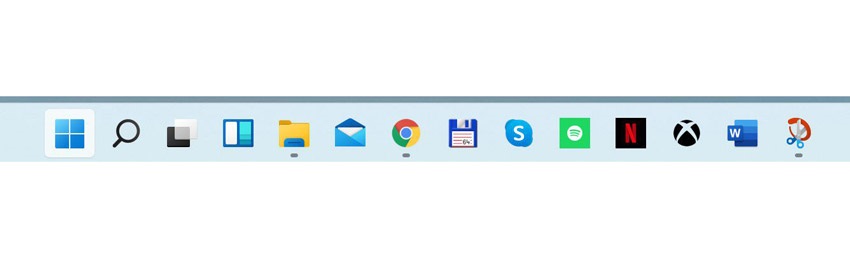
Az ablakok és a virtuális asztali gépek kezelése
A Windows rendszer mindig rugalmas munkát biztosított több ablakkal és az alkalmazások egymás melletti elhelyezésével, hogy a kívánt módon dolgozhass. A Windows 11-ben egy továbbfejlesztett funkció található, amely automatikusan dob szét két, három vagy négy applikációt a monitor képernyőjén. Csak tartsd a kurzort a teljes nézet funkció felett, majd válassz az elrendezési menüből. Ez kapcsolódik a virtuális asztalok jobb elérhetőségéhez, amelyhez most már egy külön gomb található a Tálcán. Létrehozhatsz egyéni elrendezési területeket is minden egyes használati részhez, és az igényeidre szabhatod őket. Ez megkönnyíti a számítógépen történő munkát, játékot vagy tanulást.
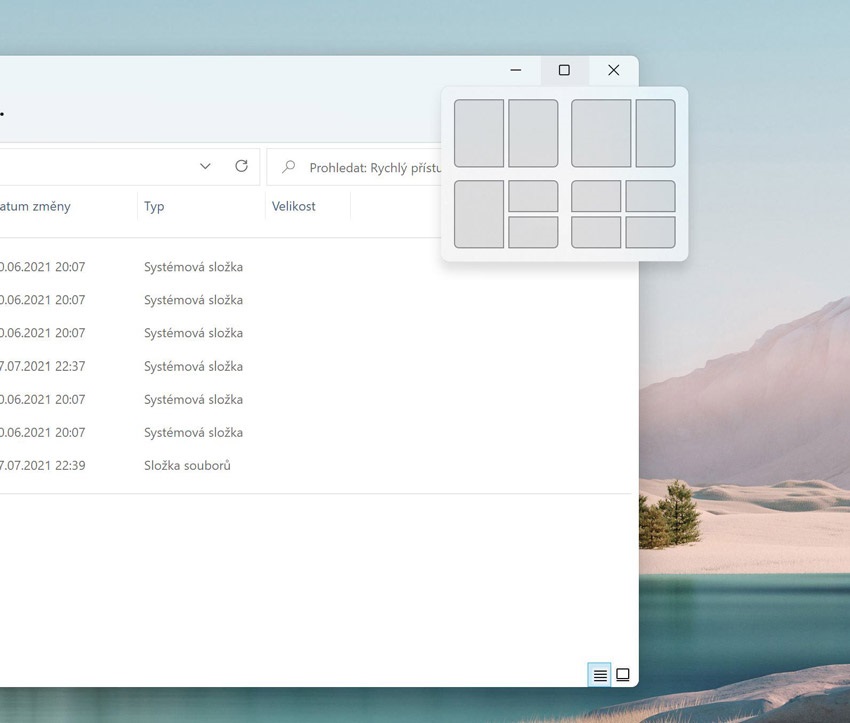
Integrált Teams platform
A Covid időszakban jól láthattuk, mennyire fontos az online kommunikáció. A Microsoft ezért lépett egy nagyot és a népszerű Teams alkalmazást közvetlenül a Windows 11 környezetbe integrálta, ahol a Skype-ot fogja felváltani. Az integráció annyira mély lesz, hogy a kommunikációs lehetőségek közvetlenül a helyi menüben lesznek elérhetőek. Például, egy jobb klikk egy Word dokumentumon és máris közvetlenül megoszthatod azt a kollégáiddal a vállalati Teams csatornán.
Játék a Windows 11-en
Ha játékos vagy, akkor a Windows 11 rendszert egyenesen neked találták ki. A legújabb hardverek jobb támogatásának köszönhetően maximális játékpotenciálra tehetsz szert. Például a jobb képminőség terén, ahol a rendszer beépített automatikus HDR-rel fog rendelkezni az SDR módban fejlesztett játékok számára. DirectStorage támogatásra is számíthatsz - ha van egy NVMe SSD-d, egy kompatibilis processzorod és alaplapod, a játékok betöltési ideje drasztikusan le fog csökkenni.

A játékok terén a Microsoft több kulcsfontosságú játékstúdiót is ural, így az Xbox Game Pass szolgáltatásnak, amely egy kedvező havidíj ellenében több, mint 100 lenyűgöző játékot kínál, több értelme van, mint valaha.
Továbbfejlesztett érintőfelület
Sok felhasználó gyorsan megtanulta a tablet használatát. Ez egy rendkívül könnyen használható eszköz, amelynek használatát egy kisgyermek és egy nyugdíjas is könnyedén elsajátíthatja. A kezelőfelületet már a Windows 8.1-ben, majd később a Windows 10-ben is részlegesen az érintővezérléshez igazították. Ez, azonban, nem volt ideális. Az új Windows 11-ben viszont már másképp lesz.
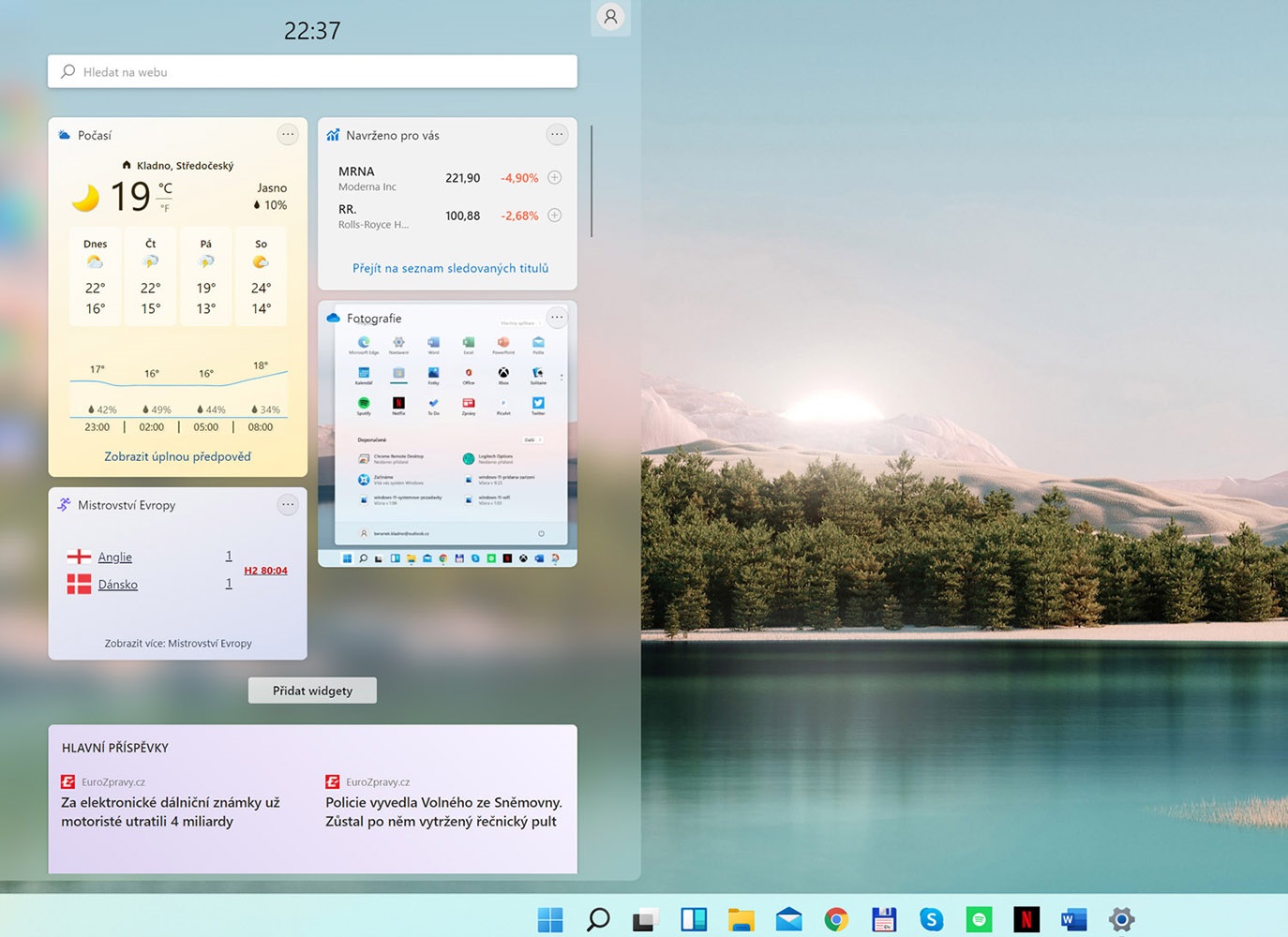
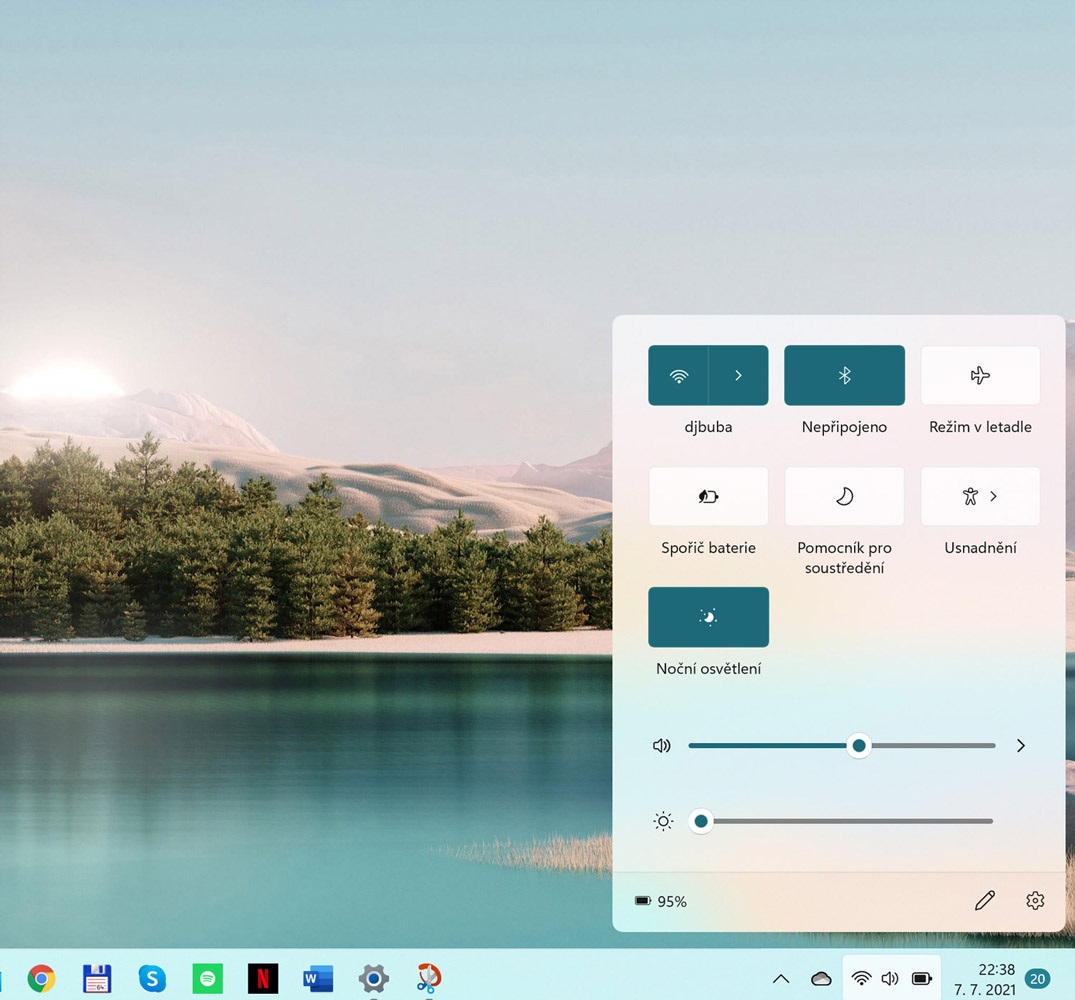
Windows 11-ben a billentyűzet nélküli mód használata esetén javult az érintővezérlő környezet. Mostantól új terület áll rendelkezésre a Tálcán lévő ikonok között, javult a gesztusvezérlés, és vizuális értesítések is lettek hozzáadva, hogy könnyebb legyen az ablakok átméretezése és mozgatása.

Tovább fokozza a helyzetet, hogy a fejlesztők az érintőceruza használatára is összpontosítottak. A továbbfejlesztett érintési reakciónak köszönhetően az érintőceruza használata még kellemesebb lesz - hallani és érezni is fogod a rezgést, amikor kattintasz, szerkesztesz vagy vázlatot készítesz. A Microsoft a hangbevitel javításán is sokat fáradozott. A rendszer pontosabban ismeri fel, amit mondasz és automatikusan adja hozzá az írásjeleket. Ezt a funkciót akkor fogod értékelni, ha szünetet szeretnél tartani az írásban, és inkább hangosan mondanád el a gondolataidat.
Teljesen újragondolt Microsoft Store és Android alkalmazás
Az új Microsoft Store az egyetlen megbízható hely, ahol alkalmazásokat és tartalmakat találhatunk nézéshez, kreatívkodáshoz, játékhoz, munkához vagy tanuláshoz. A Store a sebesség szempontjából nagyon jelentős átalakításon esett át és teljesen új külsőt kapott, amely sokkal kifinomultabb és egyszerűbben használható. Ugyanakkor több alkalmazással is érkezik, mint előtte, de a tartalmak megkeresését és felfedezését is könnyebbé teszi. Legyen szó alkalmazásról, játékokról, műsorokról vagy filmekről. A Microsoft megerősítette, hogy a Microsoft Teams, Visual Studio, Disney+, Adobe Creative Cloud, Zoom, Canva és sok más is meg fog jelenni a Microsoft Store áruházban.

Fontos újítás, hogy minden, a Microsoft Store-on keresztül telepített alkalmazás alapos ellenőrzésen esik át, így mindig 100%-ig biztonságosak és felhasználóbarátak, a legújabb verzióra frissítve. A fejlesztők szempontjából örvendetes, hogy a Microsoft augusztus 1-től 30%-ról 12%-ra csökkenti a jutalékokat. Ugyanakkor harmadik féltől származó fizetési rendszerek használata esetén a bevételek 100%-a a fejlesztőknél marad.
Rendkívül érdekes funkció lesz az Android alkalmazások támogatása anélkül, hogy komplex emulátorokat kellene letölteni és konfigurálni. A Microsoft az Amazon Appstore-t közvetlenül a Windows Store-ba integrálta, amely a Google Play Store után a második leggyakrabban használt alkalmazásbolt. Jelenleg körülbelül 500,000 applikációt kínál, amely egy hatalmas szám, ám még mindig csak egy része az Android alkalmazásoknak. Azonban, a Windows 11 bevezetése során a Microsoft megmutatta, hogy az olyan alkalmazások, mint a TikTok, Ring, Yahoo, Uber és számos egyéb is futni fognak. Ez egyértelmű válasz az Apple fejlesztésére az M1 chipjeivel, valamint az iOS és macOS alkalmazások támogatására.
Az Android alkalmazások egy speciális Windows Subsystem for Android környezetben futnak, amely a már telepített Windows Subsystem for Linuxhoz hasonlít. Ennek köszönhetően az Android applikációk rögzülnek a Start menüben, vagy lehetővé teszi az ablakok kényelmes átméretezését. A további részletekre még várnunk kell, mivel ez a funkció a próbaverzióban még nem érhető el.

Hogyan töltsd le és telepítsd a Windows 11-et?
Nagyon valószínű, hogy a Windows 11 újításaival kapcsolatos korábbi információk lenyűgöztek téged és érdekel, hogyan próbálhatod ki te magad is a rendszert. Ehhez, azonban, több lépést is meg kell tenni. Először is, fontos, hogy legyen egy tesztelésre alkalmas számítógéped vagy laptopod, amely megfelel a hardver követelményeknek. Ezek jellemzően maximum 3 éves gépek. Mivel friss operációs rendszerről van szó, az adott hardverrel kapcsolatos néhány funkció még nem biztos, hogy megfelelően működik. Ezért nem teljesen jó ötlet a jelenlegi Windows 11-et használni a fő munkaeszközödön. Ez természetesen a régebbi készülékekre vonatkozik. Amennyiben új laptopot veszel, amelyen már a Windows 11 fut, nem lesz miért aggódnod.
i
Ha a hardver készen áll, ügyelj rá, hogy elkerüld a nem hivatalos forrásokból történő ISO fájlok letöltését. A Microsoft még nem hozta nyilvánosságra a telepítési képet.
A Windows 11 rendszer letöltése
Az alábbiakban három lehetőség közül választhatsz a Windows 11 rendszer telepítéséhez vagy a telepítési adathordozó létrehozásához. Vess rájuk egy pillantást és válaszd ki a számodra legmegfelelőbbet.
- Windows 11 telepítési segéd - Ez a legjobb választás a Windows 11 telepítésére egy jelenleg Windows 10-et használó eszközön. Ez az alkalmazás beolvassa a készülékedet és automatikusan telepíti a Windows 11-et, miközben megőrzi az adataidat.
- Windows 11 telepítési adathordozó létrehozása – Ha a Windows 11 újratelepítését vagy tiszta telepítését szeretnéd elvégezni egy új vagy használt PC-n, akkor ezzel a lehetőséggel letöltheted a speciális Media Creation Tool adathordozó-létrehozási eszközt, amellyel rendszerindító USB-t vagy DVD-t készíthetsz.
- A Windows 11 lemezképének (ISO) letöltése – Ez a lehetőség azokra a felhasználókra érvényes, akik rendszerindító telepítési adathordozót (USB, DVD), illetve virtuális gépet kívánnak létrehozni a Windows 11 telepítéséhez. Ennek keretében egy több kiadást tartalmazó ISO-fájlt tölthetsz le, amelynél a megfelelő kiadás feloldása a Product Key használatával történik.
Regisztráció a Microsoft Windows Insider programba
A Windows 11 hozzáféréséhez regisztrálnod kell a Windows Insider programban a Microsoft oldalán. Ehhez Microsoft felhasználói fiókra lesz szükséged. Jelentkezz be a Windows 10-be rendszergazdai jogosultsággal, majd menj a frissítési beállításokba (Beállítások-> Frissítés és Biztonság), és keresd meg a Windows Insider programot, majd válassz egyet a három opció közül:
- Dev csatorna – megfelelő megoldás magasan technikai felhasználók számára, akik szeretnek új dolgokat tesztelni és kipróbálni. Ez a fejlesztési folyamat legeslegeleje a legfrissebb kóddal. A rendszer hibákat tartalmaz és előfordulhat, hogy nem megfelelően viselkedik. Ha most szeretnéd kipróbálni a Windows 11-et, akkor ezt a programot kell választanod.
- Beta csatorna – ezek az operációs rendszer buildek megbízhatóbbak lesznek, mint a Dev csatornák, mivel a Microsoft már dolgozott néhány javításon. Még ebben a verzióban is segíthetsz a Microsoftnak az egész rendszer fejlesztésében a jelentésekkel és a naplózásokkal.
- Csatorna a Preview verzióhoz – ideális választás, ha szeretnél átfogó képet kapni a javításokról és néhány kulcsfunkcióról, valamint opcionálisan hozzáférést a Windows következő verziójához, mielőtt még világszerte elérhetővé válna.
A számítógépet rögtön a kínált programok kiválasztása után újra kell indítani. Majd visszamenni a frissítési beállításokba, és hagyni, hogy a rendszer fokozatosan frissítsen a beállított ütemezés szerint. Előbb vagy utóbb egy Windows 11 Preview nevű értesítés fog megjelenni, amelyet telepíteni kell.
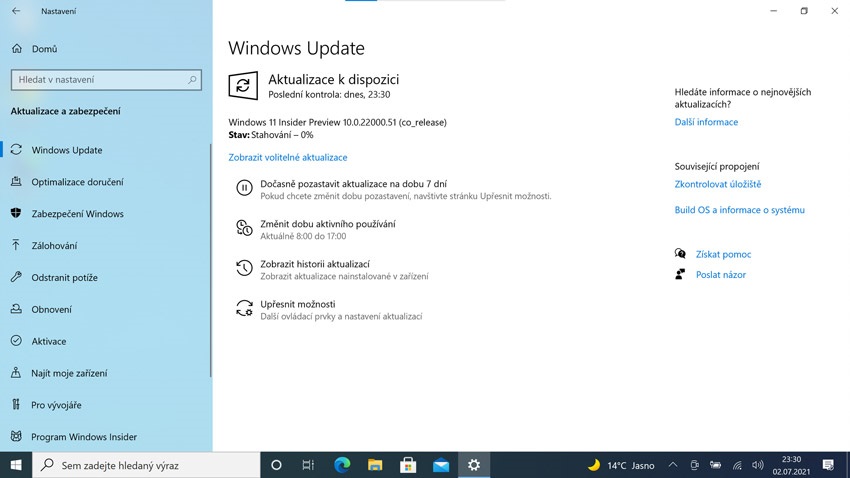
Az első problémák a Windows 11-gyel – CPU az AMD-től nagy teljesítménycsökkenéssel
Egyértelmű, hogy a hardverkombinációk hihetetlen száma miatt számos hiba merülhet fel a Windows 11 indításakor. Az első nagy hiba az AMD Ryzen processzorok teljesítményének akár 15%-os csökkenése. Valamilyen oknál fogva az L3 cache körülbelül 3-szor rosszabb késleltetésű, mint a Windows 10 esetében. Az AMD szerint néhány eSports játékban a teljesítménycsökkenés 10-15% is lehet. Egy másik, már felfedezett bug az a tény, hogy a rendszer nem tudja helyesen felismerni a Ryzen 3000 és 5000 processzorok preferált magjait. Emiatt egy egyszálú számítási feladat nem a legjobb elérhető magon fut, amely további százalékos teljesítménycsökkenést jelent.
A Microsoft és az AMD is keményen dolgozik a javításon, és a legfrissebb jelentések szerint októberben egy klasszikus frissítéssel minden ilyen probléma megoldódik.
Windows 11 vs. Windows 11 Pro
Sok felhasználó kíváncsi arra, hogy mik a legfontosabb különbségek a Windows 11 és a Windows 11 Pro között. Alapvetően ez egyszerű, mivel a Windows 11 Pro tele van prémium funkciókkal, amelyek a vállalati telepítésekhez szükségesek. Különösen a biztonság, a több száz eszköz egyszerű tömeges kezelése, illetve az Active Directory-hoz vagy Azure Active Directory-hoz való csatlakozás szempontjából.
| Funkciók | Windows 11 | Windows 11 Pro |
|---|---|---|
| Az eszköz titkosítása a Bitlocker segítségével | ✕ | ✓ |
| Egyszerű feloldás a Windows Hello-val | ✕ | ✓ |
| Firewall és hálózatvédelem | ✓ | ✓ |
| Szülői zár és védelem | ✓ | ✓ |
| Active Directory támogatás | ✕ | ✓ |
| Azure Active Directory támogatás | ✕ | ✓ |
| Microsoft Store vállalatok számára | ✕ | ✓ |
A Windows 11 minimális rendszerkövetelményei
Lehet, hogy fogalmad sincs róla, hogy az új Microsoft Windows 11 operációs rendszer telepíthető lesz-e majd a jelenlegi számítógépedre. Habár a Microsoft meglehetősen sok funkciót mutatott meg, a rendszer specifikációit viszonylag nagy csend övezi. És azt is tudjuk, hogy miért. Van egy kis bökkenő, amelyről a Microsoft úgy döntött, szigorúan hallgat. Bár első ránézésre a HW követelmények lassúnak tűnnek, mint a Windows 10 esetében. Nézd meg te magad is:
- Processzor – min. 1 GHz vagy gyorsabb processzor 2 vagy több maggal, amelyek kompatibilisek 64bites architektúrával vagy System on a Chip (SoC) rendszerekkel.
- Memória – 4 GB RAM.
- Tárhely – min. 64 GB.
- Grafikus kártya – DirectX 12 / WDDM 2.x kompatibilis grafikus kártyák
- Tárhely – min. 64 GB.
- Kép – több, mint 9" HD (720p) felbontással.
- Firmware rendszer – UEFI felület, biztonsági indítás opcióval.
- TPM – Trusted Platform Module (TPM) 2.0 verzió.
Az első korlátozás a CPU típusa, ahol a Windows 11 képes lesz futni az Intel Core 8. generációs processzorokon (Kaby Lake Refresh), és egyúttal az AMD Ryzen 2000-en vagy újabbakon. Ezek a 2017-ben vagy később kiadott chipek. A rendszerjellemzőket tekintve azonnal tudhatod, hogy elég szerencsés vagy-e a támogatott CPU típushoz.
A második már egy komplikáltabb feltétel, mégpedig a TPM 2.0 hardver megléte. Ez egy speciális kriptográfiai processzor, amely különféle fizikai biztonsági mechanizmusokból áll, magas fokú ellenállást biztosítva az illetéktelen hozzáférésekkel szemben. Köszönhetően a ténynek, hogy minden egyes TPM chip egyedi, ugyanakkor titkosított RSA kulcsot égetett be az előállítás során, lehetővé teszi a platform hitelesítését. Ellenőrizhető, például, hogy a hozzáférést kérő rendszer a várt rendszer-e.
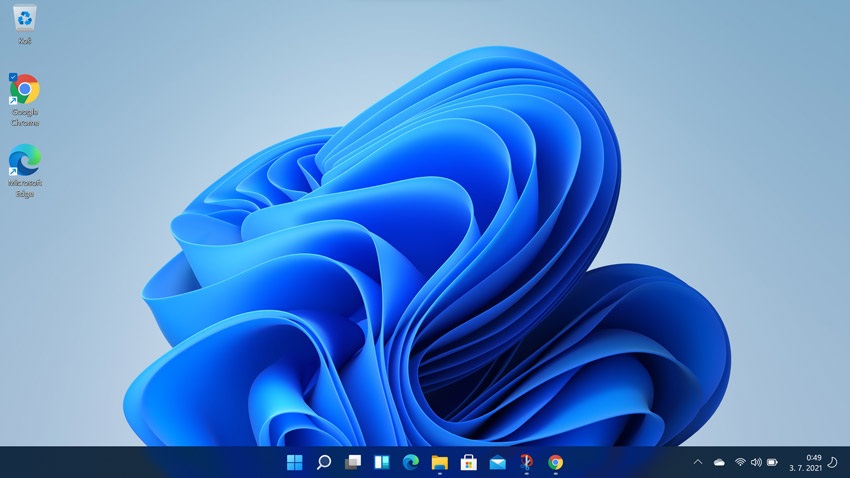
Azonban, a TPM verziót nem könnyű kideríteni, de különösen a legfeljebb 3 éves laptopok esetében nem jelenthet problémát. Felmerülhet viszont az asztali PC-k esetében, ahol az alaplap gyártók soha nem foglalkoztak sokat a TPM verzióval.
Hogyan kerülhetem ki a TPM 2.0 ellenőrzést?
A Windows 11 megjelenésével szinte egy időben a Microsoft hivatalos utasításokat adott ki a TPM 2.0 jelenlét-ellenőrzés megkerülésére. Ez lehetővé teszi a rendszer telepítését olyan eszközökre, amelyek nem rendelkeznek vele, de a többi HW-követelménynek megfelelnek. Ne feledd azonban, hogy ez egy regisztrációs beavatkozás, és a szükséges ismeretek nélkül könnyen a számítógép teljes meghibásodását okozhatja. Ezért a következő eljárás során fokozott óvatossággal járj el.
- Indítsd el a Registry Editor-t (Windows billentyűparancs + R), és írd be az ablakba a regedit parancsot.
- Menj a HKEY_LOCAL_MACHINE\SYSTEM\Setup\MoSetup következő szintjére.
- Itt hozz létre egy új DWORD-értéket, és nevezd el AllowUpgradesWithUnsupportedTPMOrCPU-nak.
- Állítsd az értéket 1-re.
- A számítógép újraindítása után megkezdheted a Windows 11 telepítését.
A Windows 11 operációs rendszer ára
Amikor a Microsoft 2015-ben bemutatta a Windows 10-et, a Windows 7, 8 és 8.1 operációs rendszer felhasználóinak ingyenes frissítést kínált. Habár az ingyenes frissítést később megszüntették, nem hivatalosan a mai napig is működik. Ezért elég valószínű, hogy a Microsoft a Windows 10-ről történő áttéréskor is hasonló modellt fog választani. A korábbi rendszerekről történő váltás a hardverigények miatt már nem támogatott.
Utólag meg kell dicsérnünk a Microsoftot azért, ahogyan a Windows 10-re történő áttéréshez állt. Ennek eredményeként a "tízest" számos számítógépre telepítették és jelenleg 1,3 milliárd eszközön fut. Nagyon izgalmas lesz látni, milyen gyorsan indul meg a Windows 11, mivel a Windows 10 támogatásának végét 2025. október 14-re ütemezték.
A Windows 11 kiadásának dátuma
A Microsoft Windows 11 operációs rendszer hivatalosan 2021. október 5-én jelent meg. Ez azonban a vadonatúj PC-kre és laptopokra vonatkozik. A meglévő készülékek tényleges frissítése több hullámban, fokozatosan történik majd. A frissítés konkrét időzítése készüléktípusonként változik, és 2022 folyamán is sor kerül rá.
i
„A Microsoft szerint az új Windows 11-es számítógépek kiszállítása valószínűleg idén ősszel kezdődik. Ezzel egyidejűleg a Windows 11 ingyenes frissítésként is elindul a Windows 10 felhasználók számára, bár nem mindenki kapja meg azonnal a frissítést. A Windows 11-re való frissítés szintén opcionális lesz, amely azt jelenti, hogy a Windows 10 felhasználók a támogatás 2025-ös megszűnéséig a Windows 10-en maradhatnak.“ (Forrás: www.windowscentral.com)
A Windows 11 ingyenes frissítésként lesz elérhető a kompatibilis Windows 10 PC-ken. És természetesen az új eszközök szerves részeként.